如何在u盘里装系统(电脑用u盘装系统怎么装教程)
欢迎来到极客电脑玩家,今天给大家分享怎么用U盘装系统的小知识
在今年1月份微软宣布对Win7系统停止技术支持,不再为其提供安全补丁的更新,所以很多还在实用Win7的用户就有升级Win10的需求,今天教大家怎么用U盘升级你的系统,当然,从Win7系统升级为Win10系统系统的方法有很多,不单单只是通过U盘,你也可以下载微软的升级工具,直接升级即可,今天教大家用U盘升级系统的原因是用U盘升级系统比较灵活,可以运用于各种场景,即使你的电脑无法开机也可以用。
U盘启动盘的制作
在装系统前,我们需要装备一个8G以上的U盘,用于制作U盘启动盘,准备好U盘我们需要下载PE系统的制作工具,PE系统的制作工具有很多,比如大白菜,老毛桃,U启动等,大家可以自行下载,原理都是一样的,今天我就使用大白菜给大家演示。
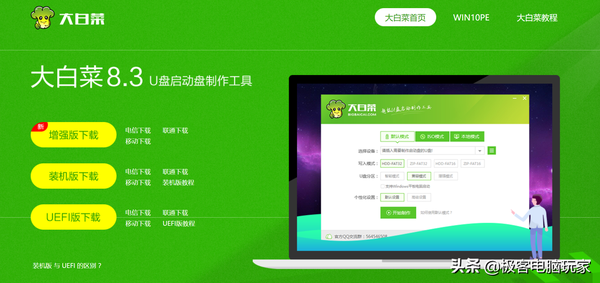
大白菜官网
百度搜索大白菜,进入大白菜的官网,我们选择下载UEFI版,安装完成大白菜后,我们打开大白菜的工具,在这里我们什么都不用选,插上U盘点击开始制作即可,这里要注意一下,制作的时候会格式化U盘,所以一定要备份好U盘的文件,最后我们只要耐心等待制作完成就好。
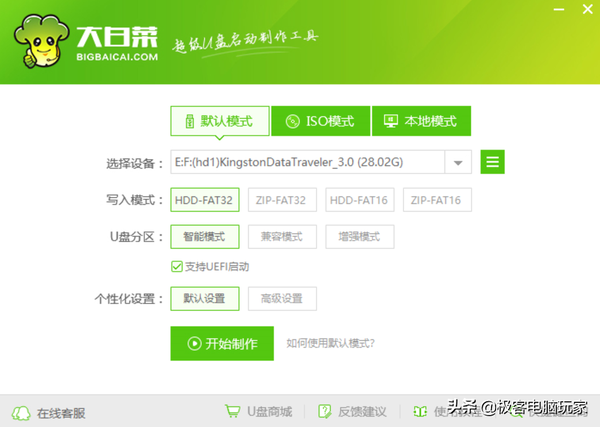
大白菜主界面
当我们看到这个提示的时候就代表我们已经制作成功了,这个U盘就可以作为一个PE启动盘,是不是很简单。
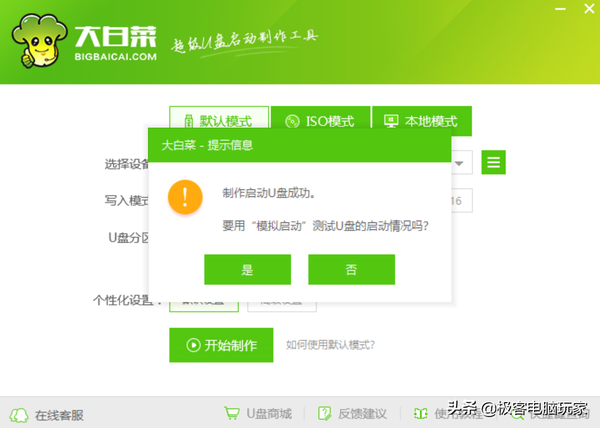
大白菜提示
简要操作步骤:准备U盘一个→大白菜官网→安装大白菜→插上U盘点击开始制作→耐心等待制作完成。
ISO操作系统下载
当我们的PE系统制作完成之后,我们需要下载操作系统放在U盘里,下载系统的方法有很多,大家最好是去官网或者MSDN下载,因为其他地方下载可能不是纯净版的,会给你附加很多软件,甚至会有弹窗广告,其实MSDN下载也是官网的,只不过MSDN下载有迅雷的地址,这里下载比官网下载要快一点,所以这次演示就选择MSDN下载。进入MSDN的官网后,选择一个64位的下载即可,有的老电脑就要下载x86版本的,不过现在的新电脑都是64位了,除非很老的机子。
MSDN官网
简要操作:登陆MSDN官网→选择最新的Win10→下载即可。
进入PE系统安装系统
当以上两个步骤都做好后,我们就可以正式安装系统了,要进入PE系统前,我们需要设置电脑的BIOS, 让系统在开机启动的时候选择U盘启动而不是硬盘启动,个人觉得这一步是最难的了,因为每个品牌的电脑进入BIOS的方式都一样,有的电脑进入BIOS是开机的时候按F2,有的是F12,有的是Del键,不过都差不多,大家可以百度一下自己的品牌,实在找不到的话可以试试上面这几个键,以我的电脑为例,我的电脑是F2,在开机的时候狂按F2即可进入BIOS。
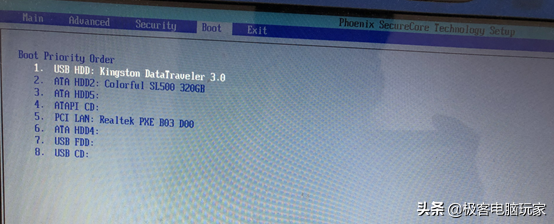
BIOS界面
进入BIOS选择Boot,这里会列出很多硬盘,只需要按键盘的 号键,将我们的U盘选到第一位,然后按F10保存,保存后电脑会自动重启,这时电脑重启就会选择U盘启动,只要我们插上U盘,就可以进入下图的界面,我们选择第二项大白菜WIN8 PE高级版,耐心等待即可进入PE系统,注意此时不能随意拔开U盘,否则启动失败。
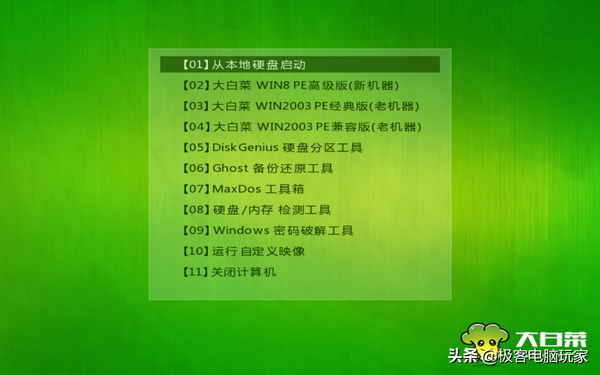
PE启功界面
简要操作:按F2进入BIOS→将U盘作为启动盘符→按F10保存→重启电脑→选择大白菜PE→进入PE系统完成。
正式安装系统
当你成功进去PE系统后就证明你已经成功了,因为接下来的步骤非常简单,我们可以打开大白菜PE装机工具,选择还原分区,在映像文件路径中选择之前下载好的ISO系统文件,最后点击确认即可,这里有一点需要注意的,在我们确认之后系统会自动安装,等安装完成后系统会自动重启,重启的时候我们需要把U盘拔出,不然重启的时候会再次进去PE系统,而不是你刚刚安装的系统,进入PE系统后,还有很多功能可以使用,比如给你的硬盘分区,修复引导等,这里我就不一一描述了。
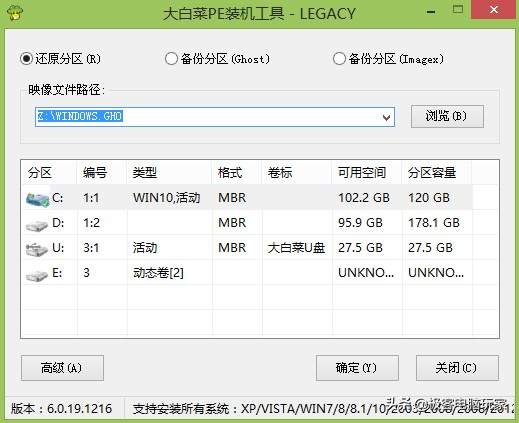
大白菜PE装机工具
简要操作步骤:进入PE系统→打开大白菜PE装机工具→选择系统文件→确定→耐心等待。
小结
用U盘安装系统是非常简单的,看着步骤很多,其实你只要操作一次就会了,以后系统有问题完全可以自己安装,不用再去电脑城让别人安装了,现在叫别人安装价格也不便宜,基本上都是50块起步,要是装IOS系统可能要100块起步,学会这个还是比较实用的,毕竟电脑这东西时不时就蓝屏一次,以后出问题就可以自己重装电脑,不仅节约金钱还节省时间,你觉得呢?
关注我,每天分享电脑小知识

